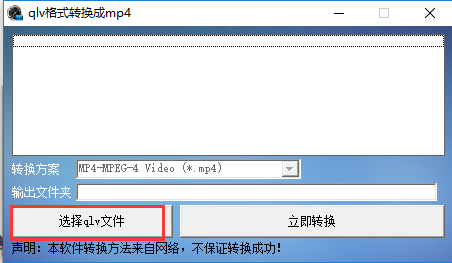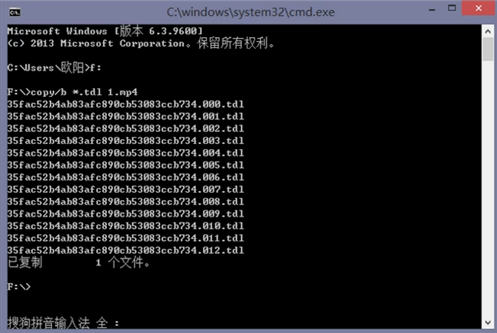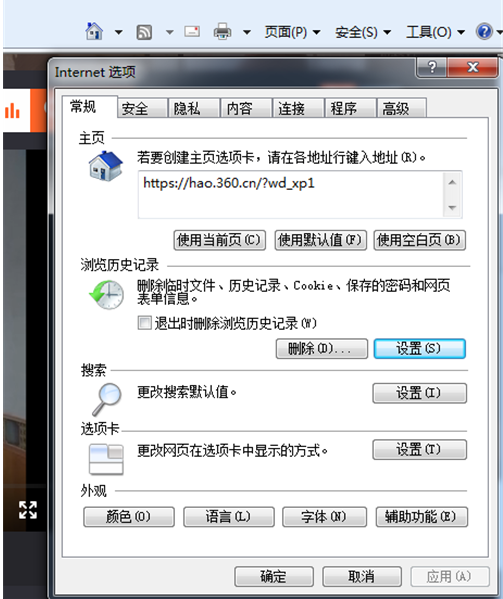qlv格式转换成mp4是一款使用起来非常方便好用的一款软件,这款软件中的功能非常的强大好用,使用起来非常的方便,有需要使用的伙伴们快来下载这款软件吧~
qlv格式转换成mp4安装:
1、首先在本站下载qlv格式转换成mp4软件包,解压后得到exe安装文件
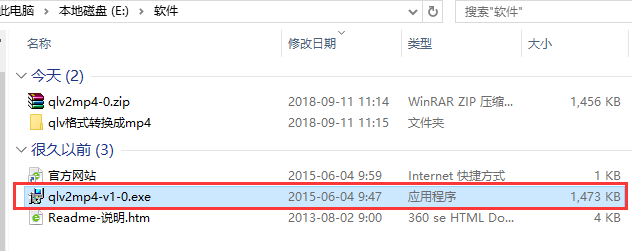
2、双击exe文件,进入qlv格式转换成mp4安装位置选择界面,可以默认安装到C盘或者点击浏览选择其他安装位置,然后点击安装
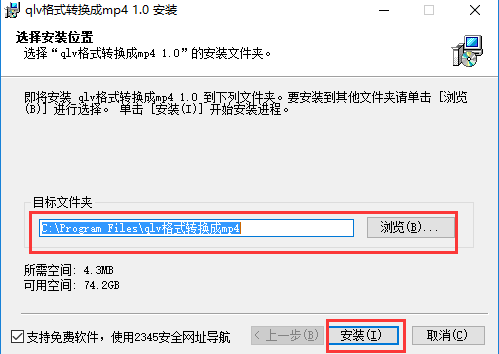
3、qlv格式转换成mp4软件正在安装中,耐心等待安装进度条完成
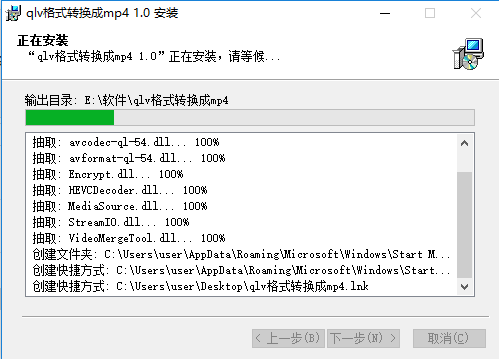
4、qlv格式转换成mp4软件安装完成,点击完成后就可以打开使用了
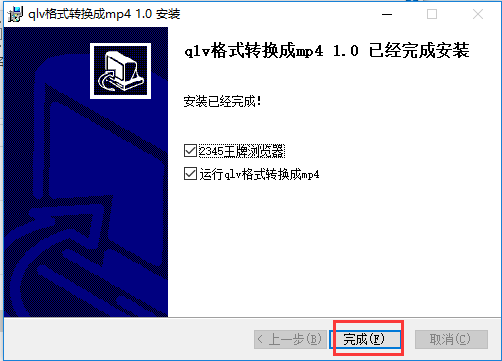
qlv格式转换成mp4使用方法:
软件的转换使用非常简单,目前只支持将qlv转换成mp4格式不支持转换其他格式。
具体步骤如下:
1、打开qlv格式转换成mp4软件后,点击选择文件,打开需要转换的qlv文件;
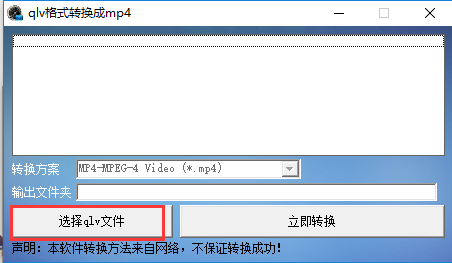
2、选择完成后,点击立即转换,然后等待软件转换完成即可。
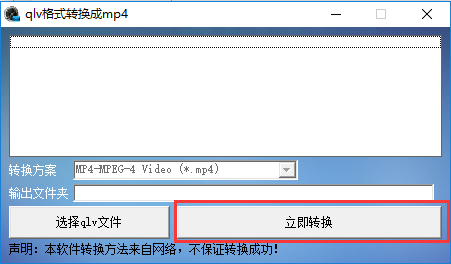
如何将qlv格式转换成mp4格式?
方法一:借助网页转换
1、打开任意浏览器,选择“工具—Internet选项—删除”,清空临时文件夹,方便查找文件。
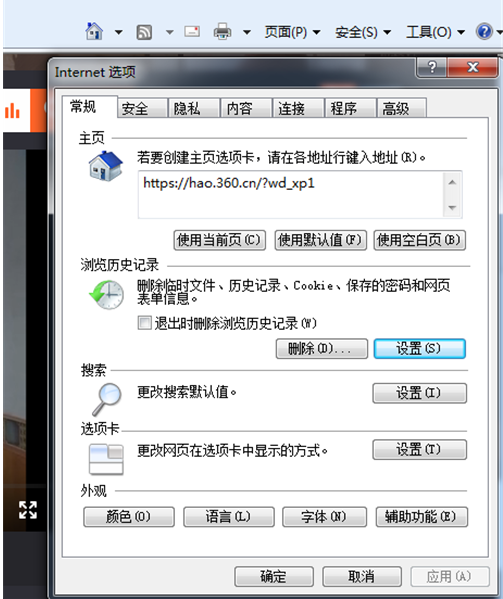
2、打开视频播放器,并完整观看要转换视频文件。
3、全部看完后,再次打开“Internet选项”,点击“设置—查看文件”,在临时文件夹中找到MP4格式的视频文件。
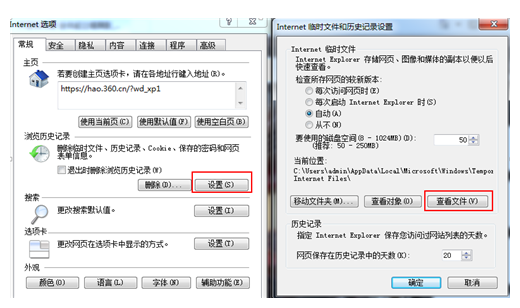
方法二:借助管理员
准备工作:下载好视频文件
操作流程:
1、在腾讯视频的“设置”面板中,复制文件的缓存地址。并在本地中找到该文件夹。
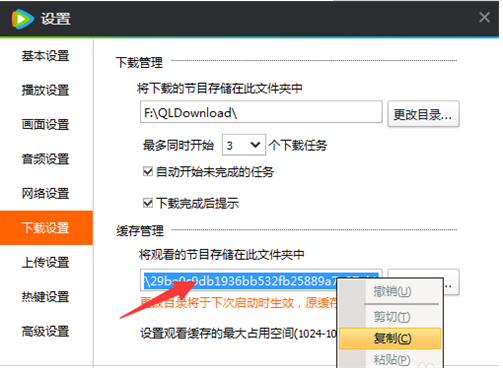
2、在程序中搜索“cmd”,打开管理员窗口,并输入“F:”(视频文件所在磁盘)。按回车后再输入“copy/b *.tdl 1.mp4”,就可以转换成MP4格式了。
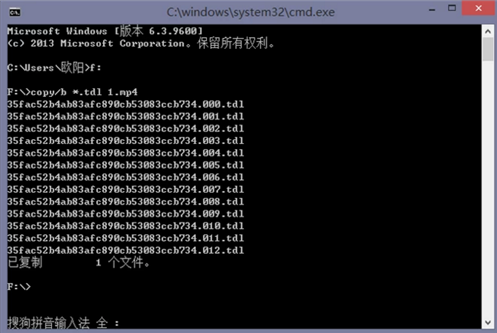
方法三:借助视频转换器
准备工作:先下载好视频文件
操作流程:
1、下载迅捷视频转换器,然后点击“添加文件”,即可操作。
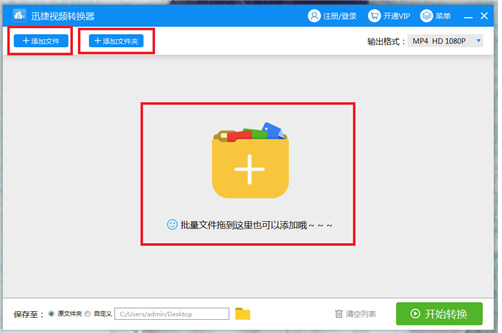
2、按照软件提示,先进行转码操作。
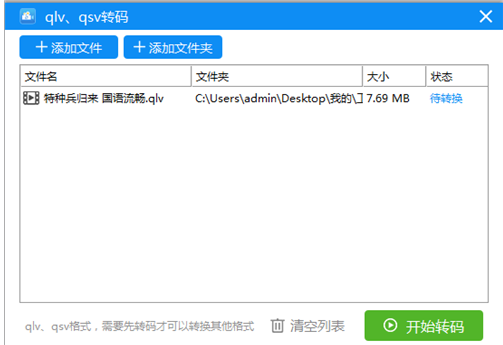
3、然后,在“输出格式”中,选择MP4格式,并选择视频参数。也可以进行自定义设置。
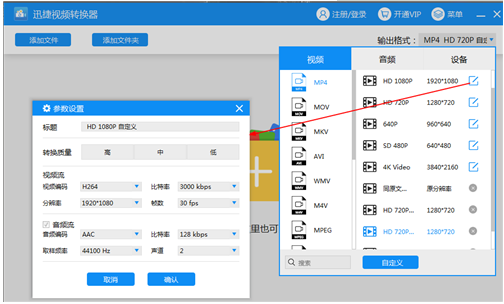
4、然后点击开始转换按钮,就可以转换了。
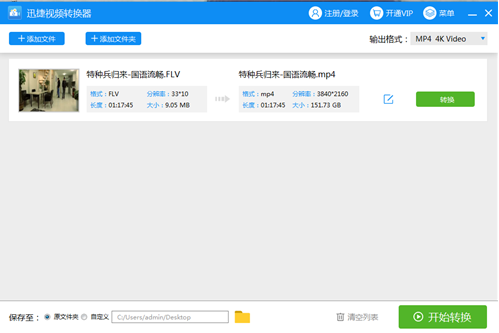
以上三种方法,都可以用于转换QLV格式,不过第三种方法同样可以用于其他格式的转换,可操作性更强,极力推荐,有需要的可以试试看哦!
qlv格式转换成mp4使用教程示例:
怎么把腾讯视频的qlv格式转换为mp4格式?
1、进入腾讯视频,将需要整理的视频下载,如图所示,小编仅此为例。
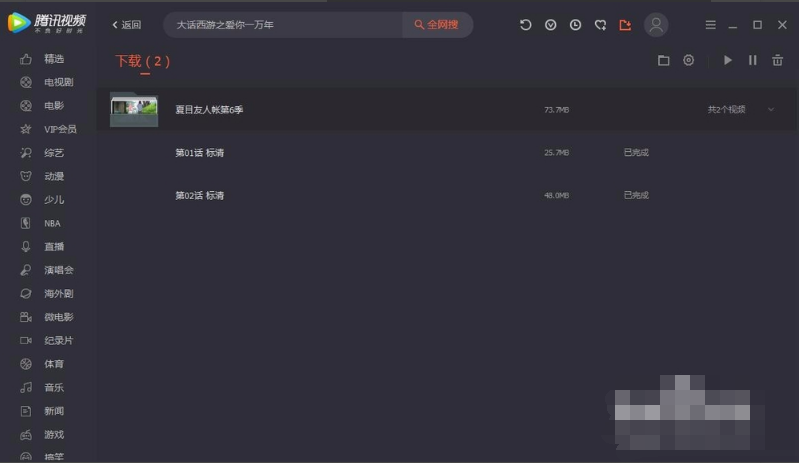
2、在下载页面的右侧位置,如图“设置”位置,点击打开,将视频存储的位置--复制(后面有大用,切勿丢字母哦)
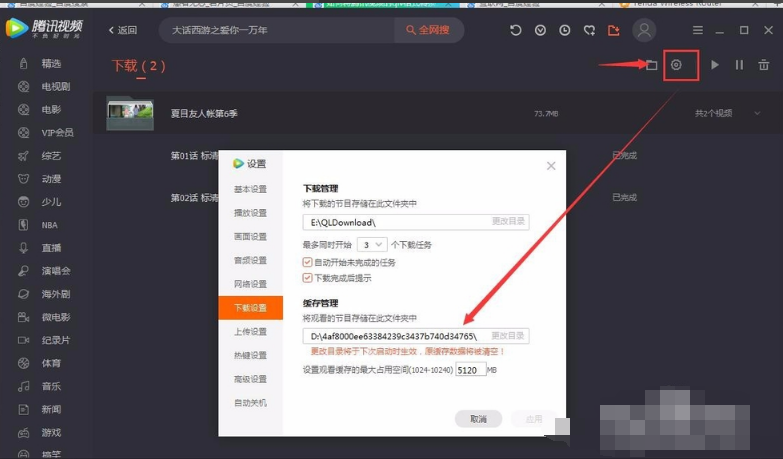
3、在“我的电脑”搜索栏部分,将刚复制的存储位置的连接,粘贴到搜索位置--如图所示。
粘贴-回车,出现如图所示文件

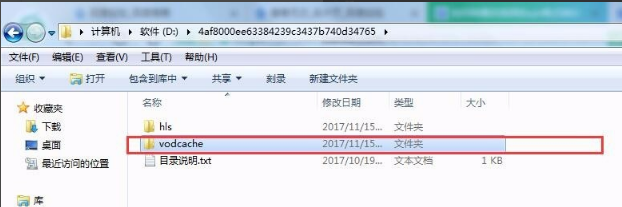
4、将目标文件“vodcache”,双击打开,
(这就是我们下载的视频内容,而腾讯下载内容一般都为隐藏,所以需要将文件找到)
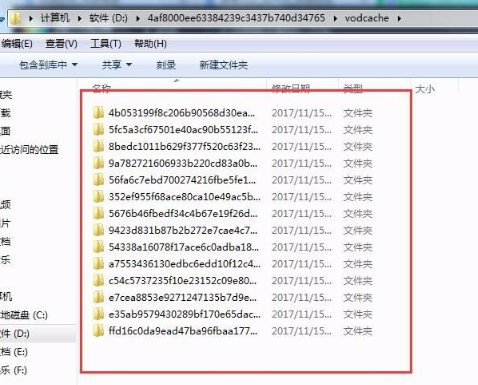
5、打开任意一个文件,里面是.TDL文件,我们要把这些文件转化为.mp4文件
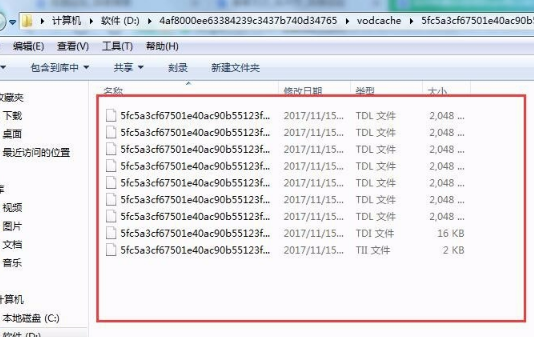
6、在电脑开始菜单--搜索栏输入“cmd”(只输入内容,引号勿输)
按回车键,进入cmd.exe界面窗口
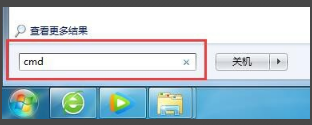
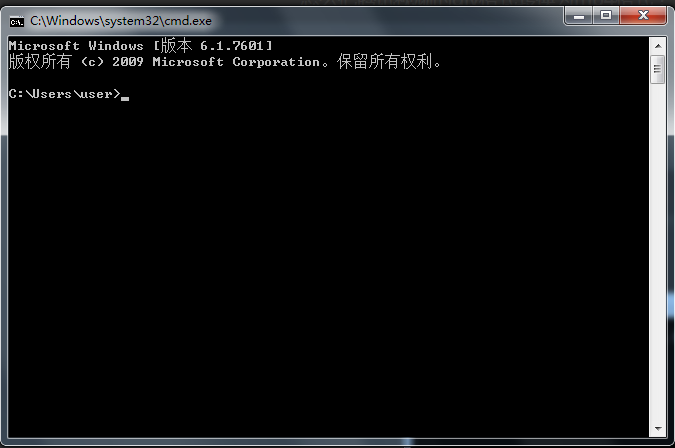
7、返回步骤5-将文件位置-复制
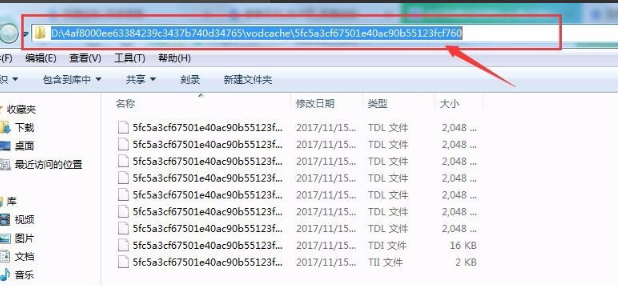
8、在cmd.exe窗口中 输入命令符:“cd” (只输入cd即可,勿输“”,后面加一个空格),
将刚才复制的内容-右键【粘贴】,最后按下【Enter】键,如图
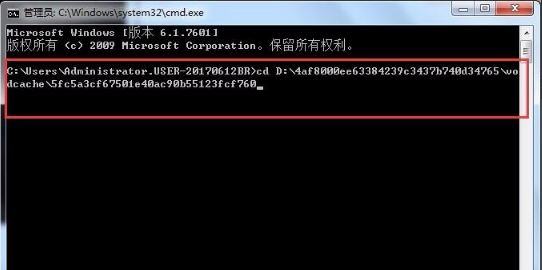
9、继续输入命令"d:"(只输入d:,因为现在演示的文件夹在d盘,所以我输入“d:”,如果大家的指定文件夹在F盘,则输入“F:”)输入完后按下【Enter】键,
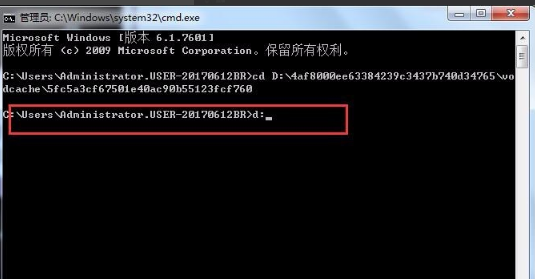
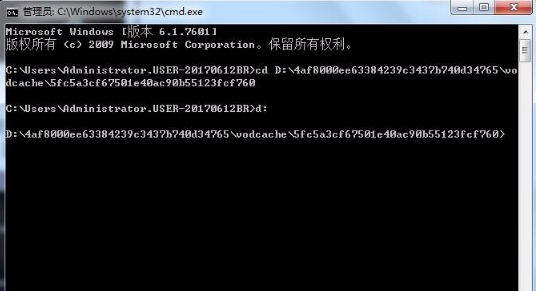
10、最后输入转换命令“copy/B 5*.tdl Video001.mp4”,完成后按
【Enter】键,最后就可以在文件夹中看到已经转化为以Video001为名的mp4视频。
(在“copy/B”和“5*.tdl”之间有一个空格,“5*.tdl”和“Video001.mp4”之间也有一个空格。其中5是文件中的第一个字母,如果大家的文件以“a”开头的话,那么命令应该写为“copy/B a*.tdl Video001.mp4”。)
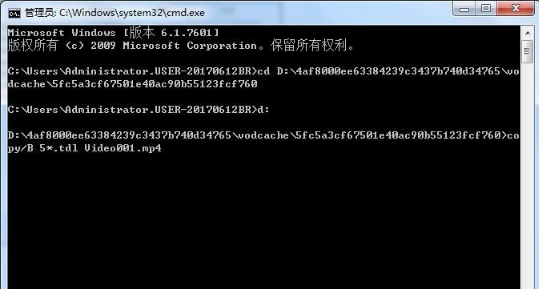
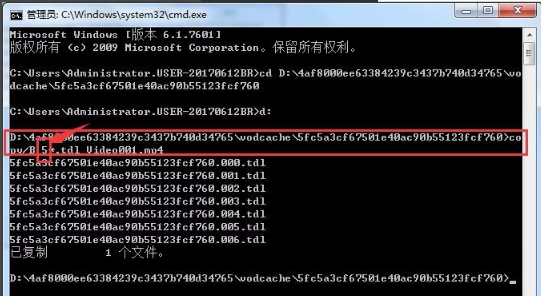
11、Video001.mp4即为转为的mp4视频。
qlv格式转为MP4格式转换完成!
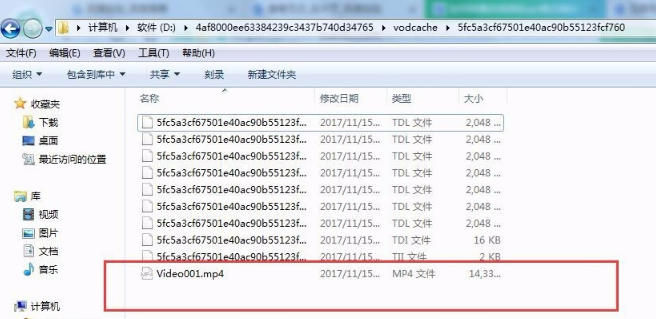
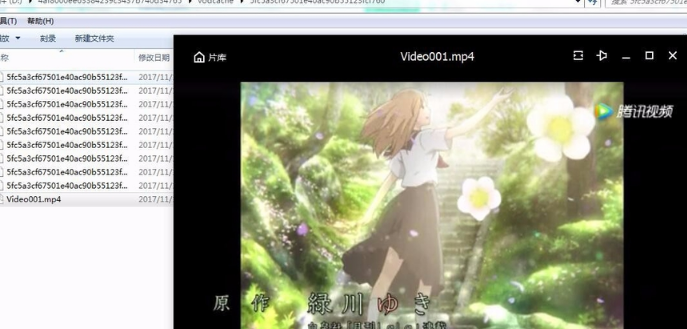
qlv格式转换成mp4更新日志:
修复部分安全软件误报问题。